Scopri come gestirla con AgestaNET

Lo sapevi che AgestaNET ti ricorda quali sono le trattative che non sono ancora concluse, inserendo un alert nella home del tuo gestionale? Hai capito bene: nella home puoi avere un riepilogo di tutte le trattative attualmente in corso! Come farlo? In questo articolo tratteremo la gestione della proposta, dalla A alla Z, su AgestaNET!
Se sei qui probabilmente sai già come si inserisce un immobile, ma se non è così, ti consigliamo prima di dare una lettura agli articoli dedicati all’inserimento degli immobili, personalizzazione della scheda e l’approfondimento sulle consistenze.
Posto quindi che abbiate già inserito il vostro immobile in AgestaNET, cosa fare quando ricevete una proposta?
Prima di tutto potrete cambiare lo Stato dell’immobile: modificando lo Stato dal dettaglio dell’immobile, potrete lasciare l’immobile Attivo qualora vogliate che AgestaNET possa continuare a proporre tale immobile ai vostri clienti inseriti con relativa richiesta oppure spostare l’immobile nello stato Proposta in corso, di modo da trovarlo nella Lista immobili filtrando con l’apposita tendina.
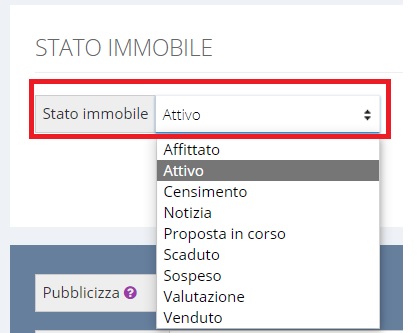
Per attivare anche il sistema di alert in home però è necessario andare a inserire in Agenda l’attività Trattativa in corso.
Non usi ancora l’Agenda di AgestaNET?! Scopri come funziona!
L’alert si attiverà solo se l’immobile è in stato attivo oppure in stato proposta in corso. Non si attiverà se avrete spostato l’immobile in uno stato diverso (ad es. Notizia, Sospeso, etc.).
Ecco un esempio di cosa vedrete in Home:
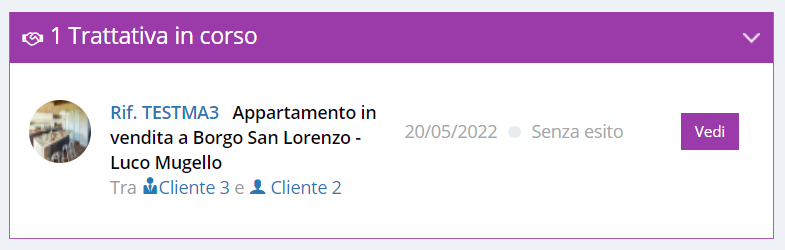
Cosa succede adesso?
- Se la trattativa si conclude in modo negativo > lasciate l’esito sull’appuntamento “Trattativa in corso” ed eventualmente spostate l’immobile se necessario di nuovo in stato Attivo di modo da continuare correttamente a proporlo a tutti i vostri clienti con l’email matching notturno (https://blog.agestanet.it/news/5375/il_tempo_e_denaro.html )
- Se la trattativa si conclude in modo positivo > lasciate comunque l’esito sull’appuntamento e spostate l’immobile in stato “Venduto”. NB: se usi RealPrice inserire i Venduti ti consentirà di poterli utilizzare al momento della creazione del report per la valutazione per il tuo cliente! Scopri di più su RealPrice qui: Acquisizione con effetto WOW con RealPrice e come usufruire dei venduti delle altre agenzie
Ricorda: l’elenco delle trattative in Home scomparirà solo se inserisci l’esito sull’appuntamento!


